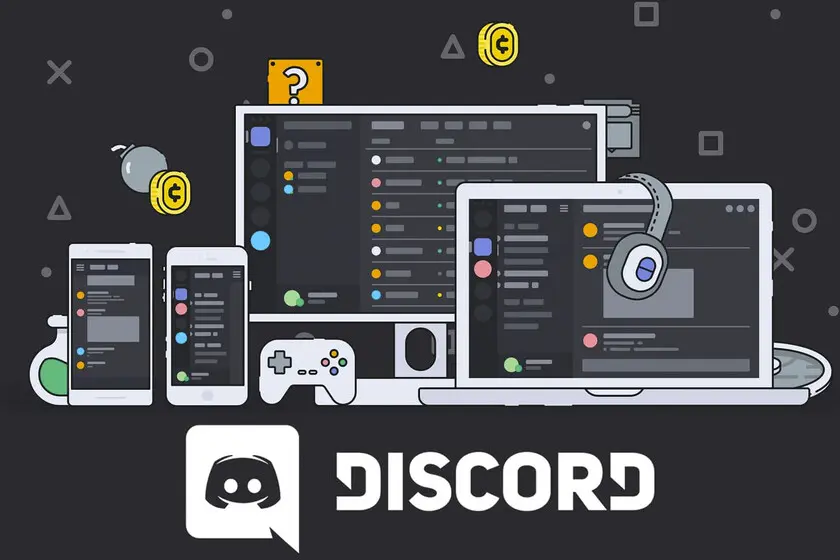Si eres usuario de Discord y te encuentras con el problema de la pantalla gris, no te preocupes, estás en el lugar correcto. En este artículo te explicaremos las posibles causas de este inconveniente y cómo solucionarlo.
![Solucion Discord Pantalla Negra / Gris [2024]](https://i.ytimg.com/vi/f57vqX2lK40/hqdefault.jpg)
¿Por qué aparece la pantalla gris en Discord?
La pantalla gris en Discord puede ser causada por varias razones, entre las más comunes se encuentran:
- Problemas de conexión con el servidor.
- Problemas de compatibilidad con el hardware o software de tu dispositivo.
- Conflictos con otros programas o aplicaciones en tu computadora.
¿Cómo solucionar el problema de la pantalla gris en Discord?
A continuación, te presentamos algunas soluciones que puedes probar para solucionar el problema de la pantalla gris en Discord:
Verificar la conexión a internet
Comprueba que tu conexión a internet esté funcionando correctamente. Asegúrate de que no haya interrupciones en tu red y de que estés recibiendo una señal estable.
Reiniciar Discord
Intenta cerrar y volver a abrir la aplicación de Discord. Esto puede solucionar problemas temporales que estén causando la pantalla gris.
Actualizar Discord
Asegúrate de tener la última versión de Discord instalada en tu dispositivo. Las actualizaciones periódicas suelen incluir correcciones de errores y mejoras de rendimiento que pueden solucionar problemas como la pantalla gris.
Verificar la compatibilidad del hardware y software
Asegúrate de que tu dispositivo cumpla con los requisitos mínimos de hardware y que esté utilizando un sistema operativo compatible con Discord. Si tu dispositivo no cumple con estos requisitos, es posible que experimentes problemas de rendimiento, incluyendo la pantalla gris.
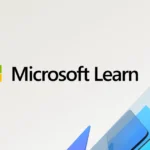 Error archivo registro pantalla azul: causas y solución
Error archivo registro pantalla azul: causas y soluciónDesactivar programas o aplicaciones en conflicto
Algunos programas o aplicaciones pueden entrar en conflicto con Discord y causar problemas como la pantalla gris. Intenta cerrar otros programas en segundo plano y desactivar cualquier aplicación que pueda interferir con el funcionamiento de Discord.
Limpiar la caché de Discord
En algunos casos, la pantalla gris en Discord puede ser causada por archivos de caché corruptos. Puedes intentar limpiar la caché de Discord para solucionar este problema. Consulta la documentación oficial de Discord para obtener instrucciones sobre cómo hacerlo.
Si te encuentras con el problema de la pantalla gris en Discord, no te desesperes. Prueba las soluciones mencionadas anteriormente y, si el problema persiste, te recomendamos contactar al soporte técnico de Discord para obtener ayuda adicional. Recuerda que cada caso puede ser diferente, por lo que es posible que debas probar varias soluciones antes de encontrar la adecuada para ti.
Amplía tu conocimiento sobre Cómo solucionar pantalla gris en discord analizando otros increíbles artículos disponibles en la categoría Solución.